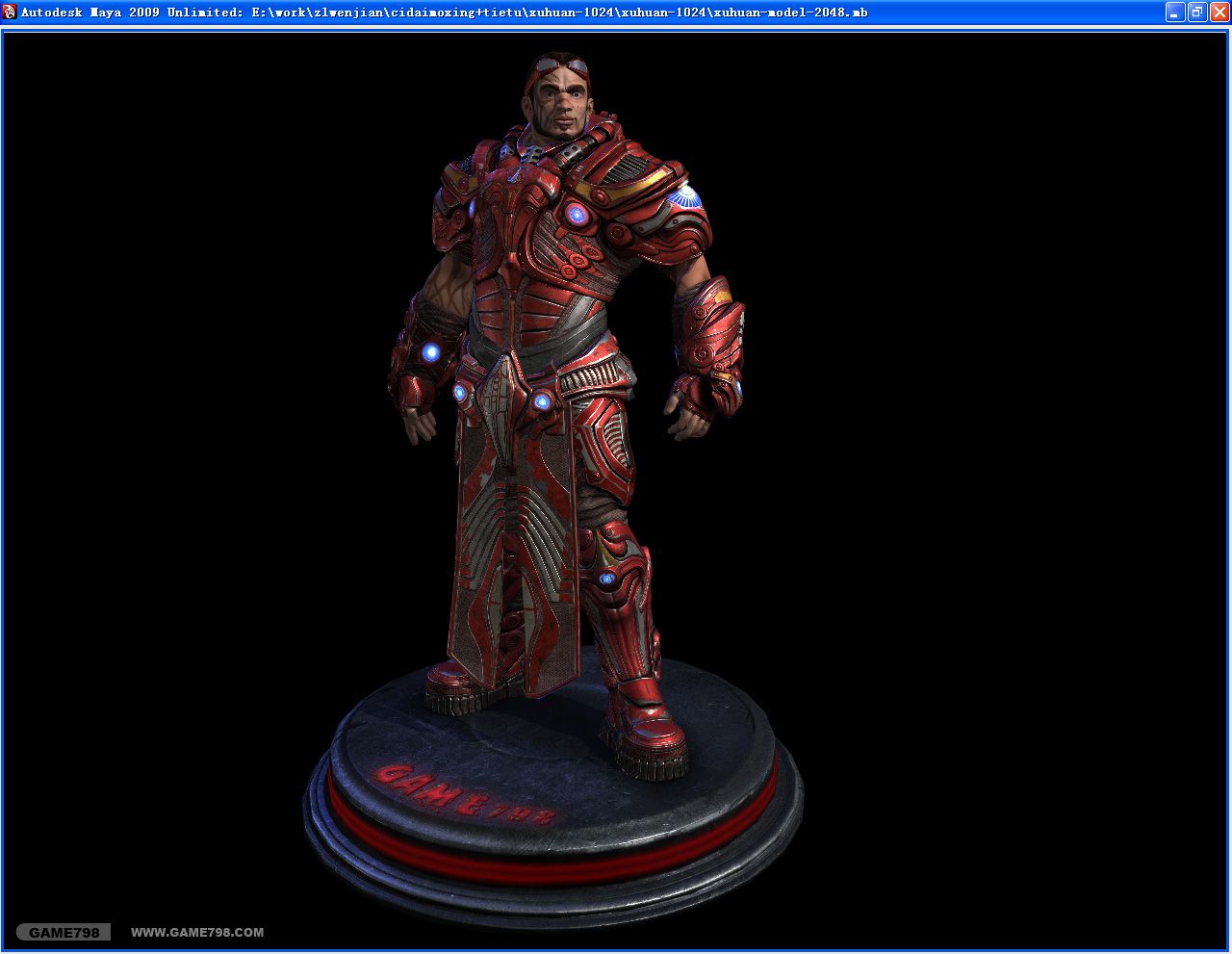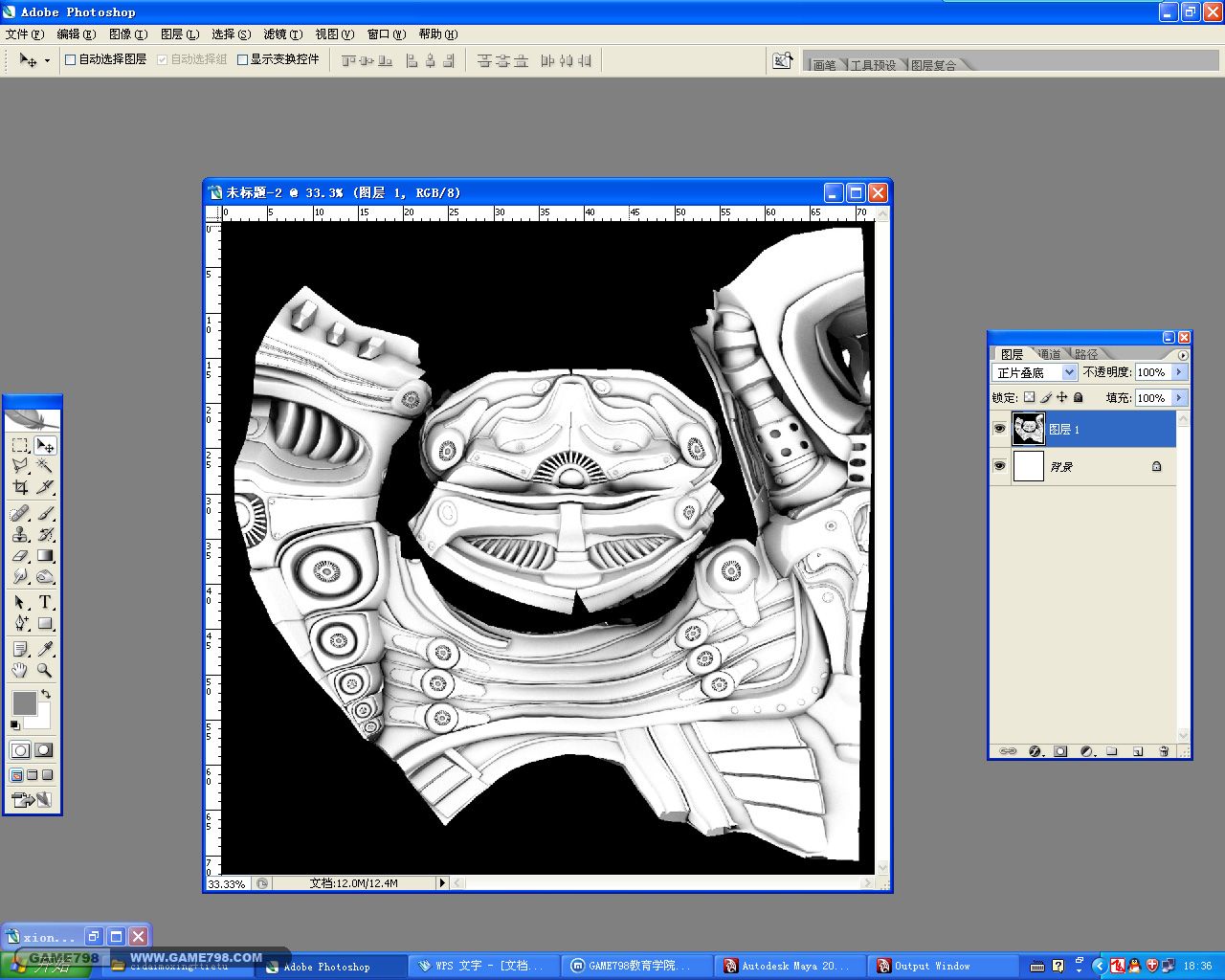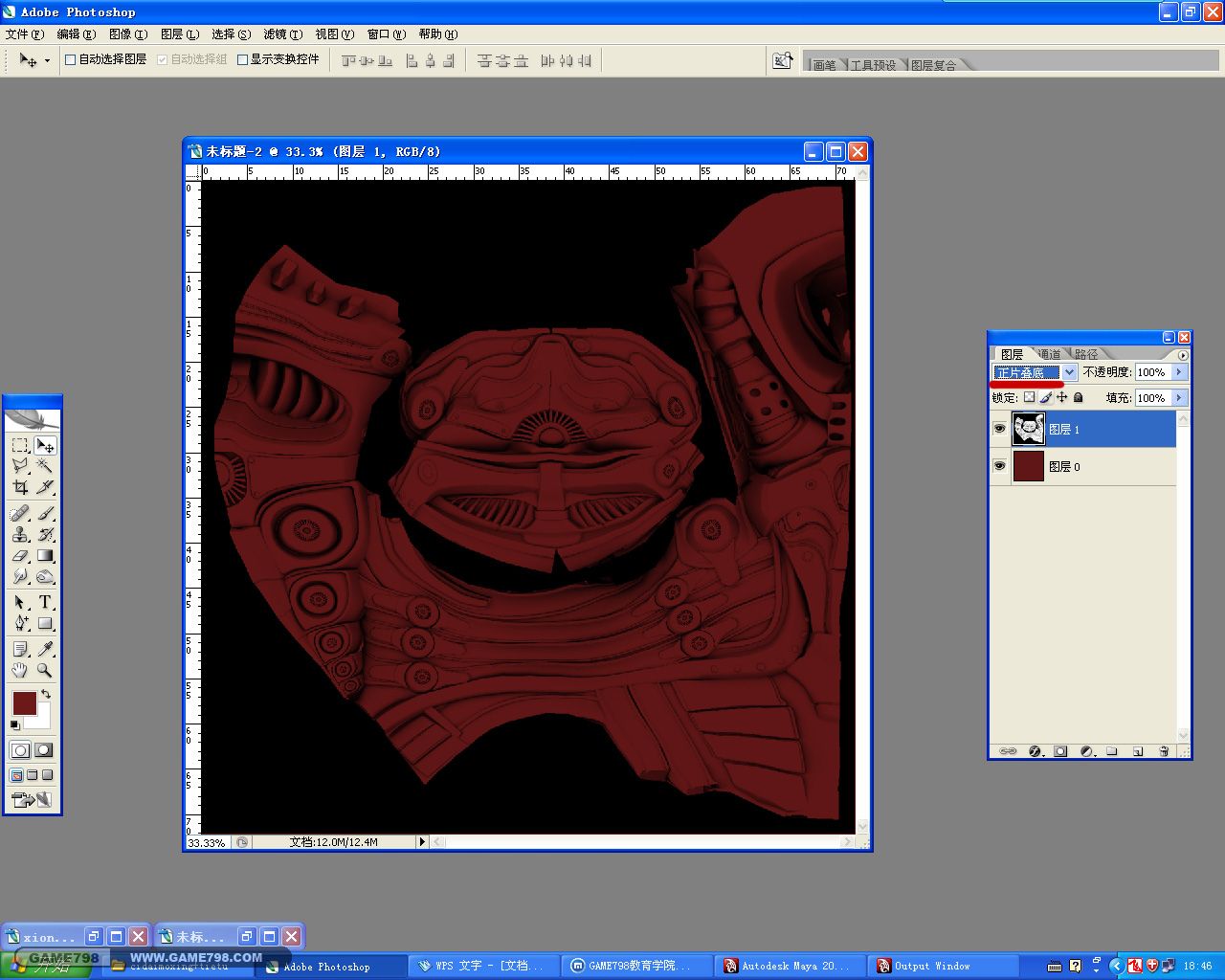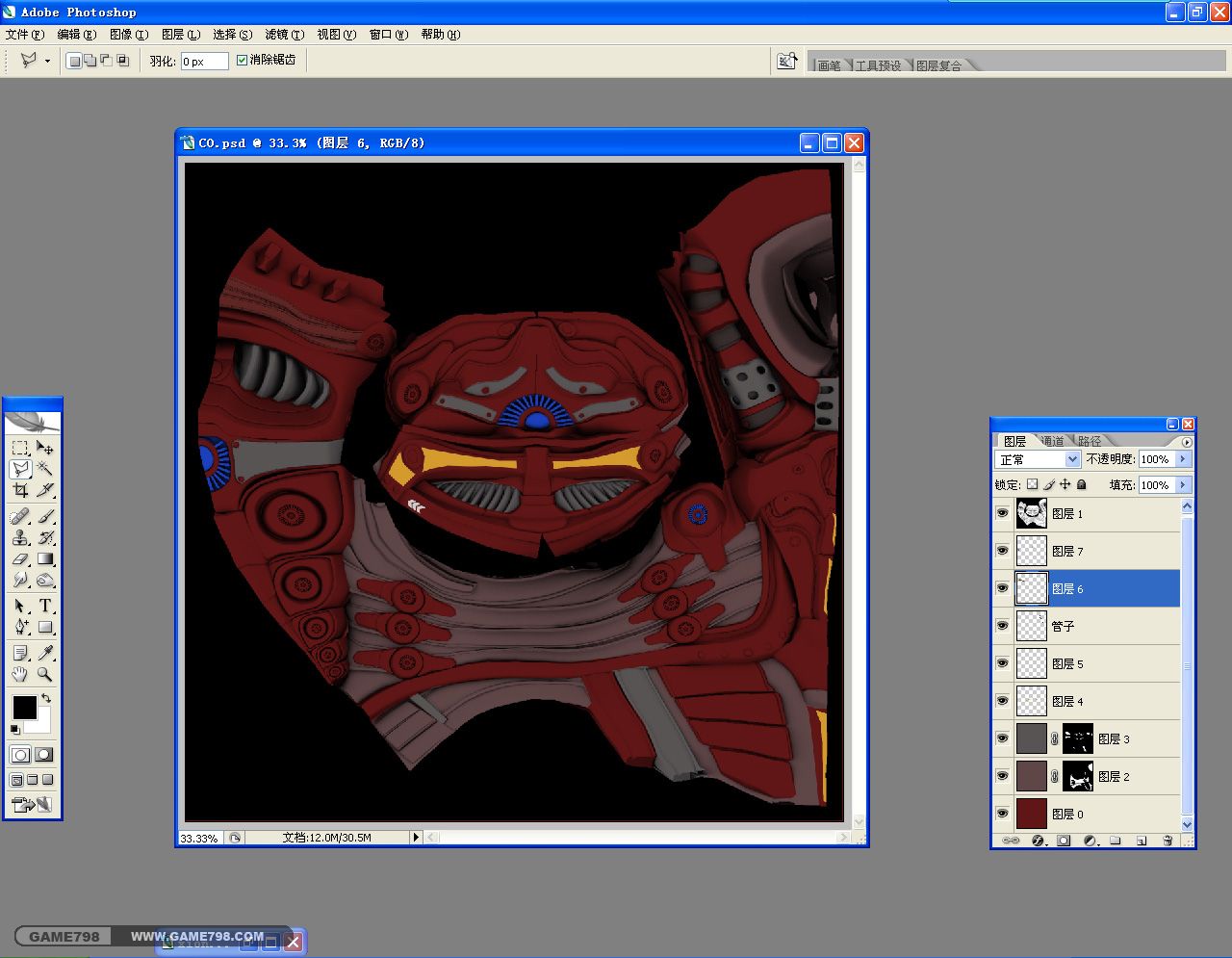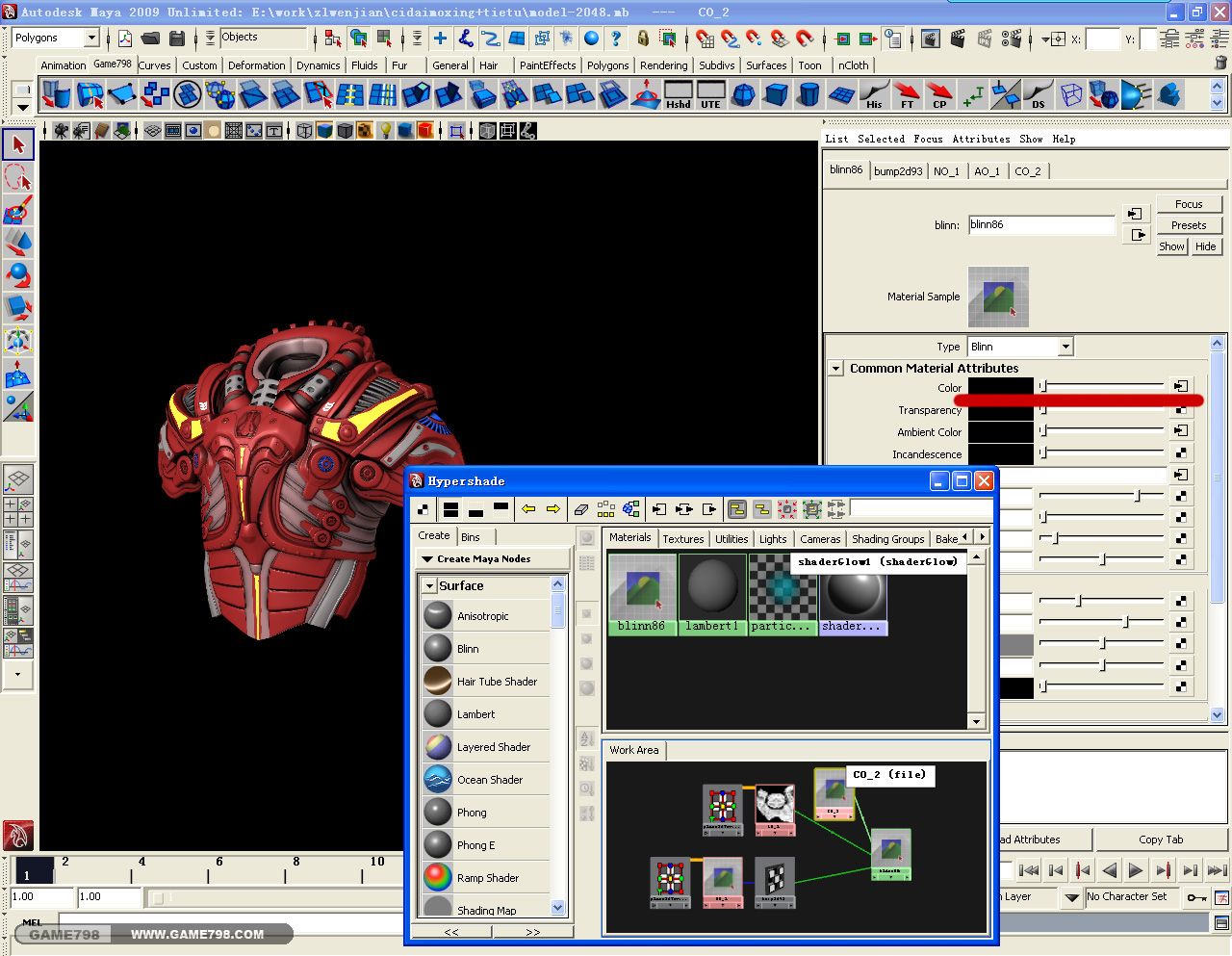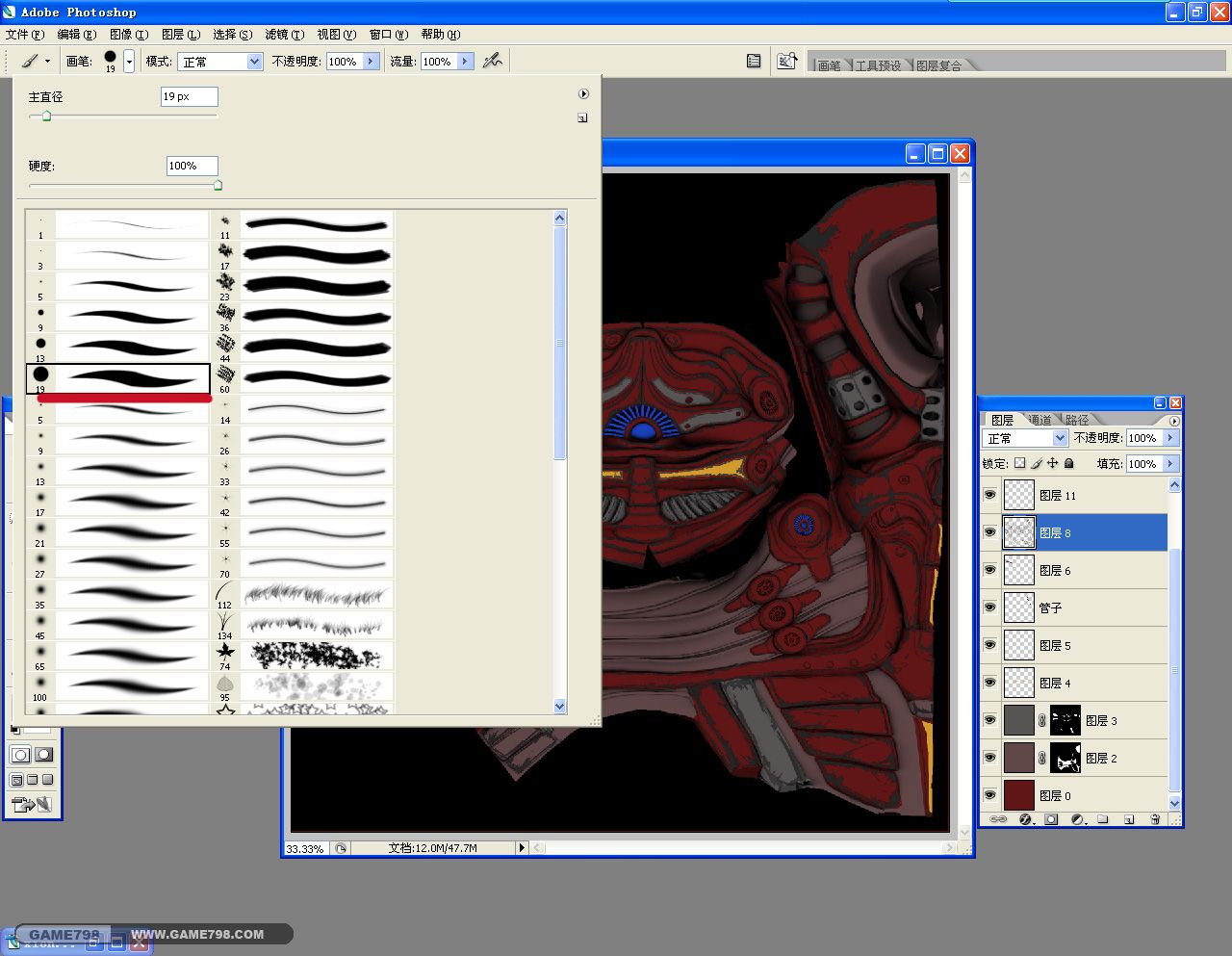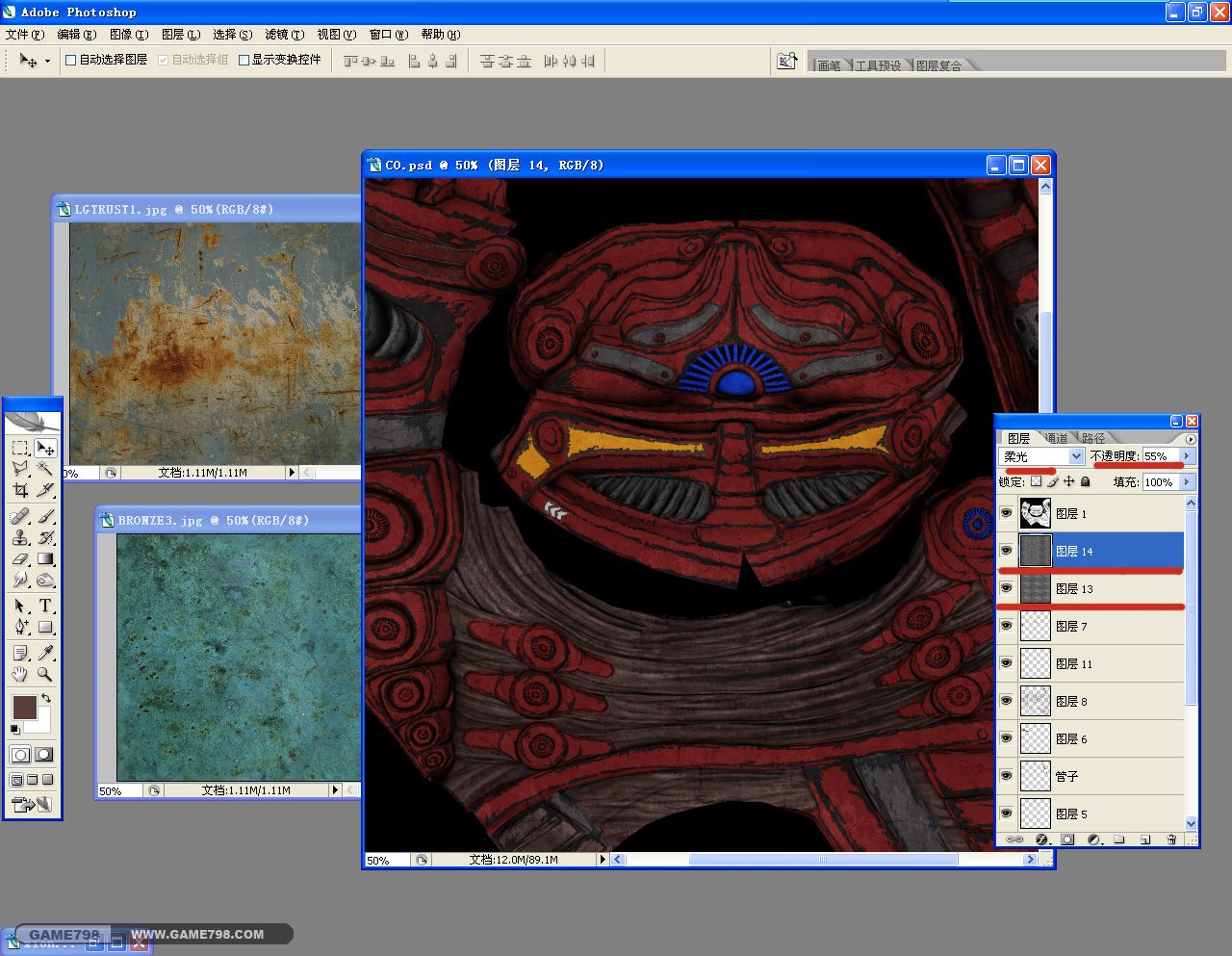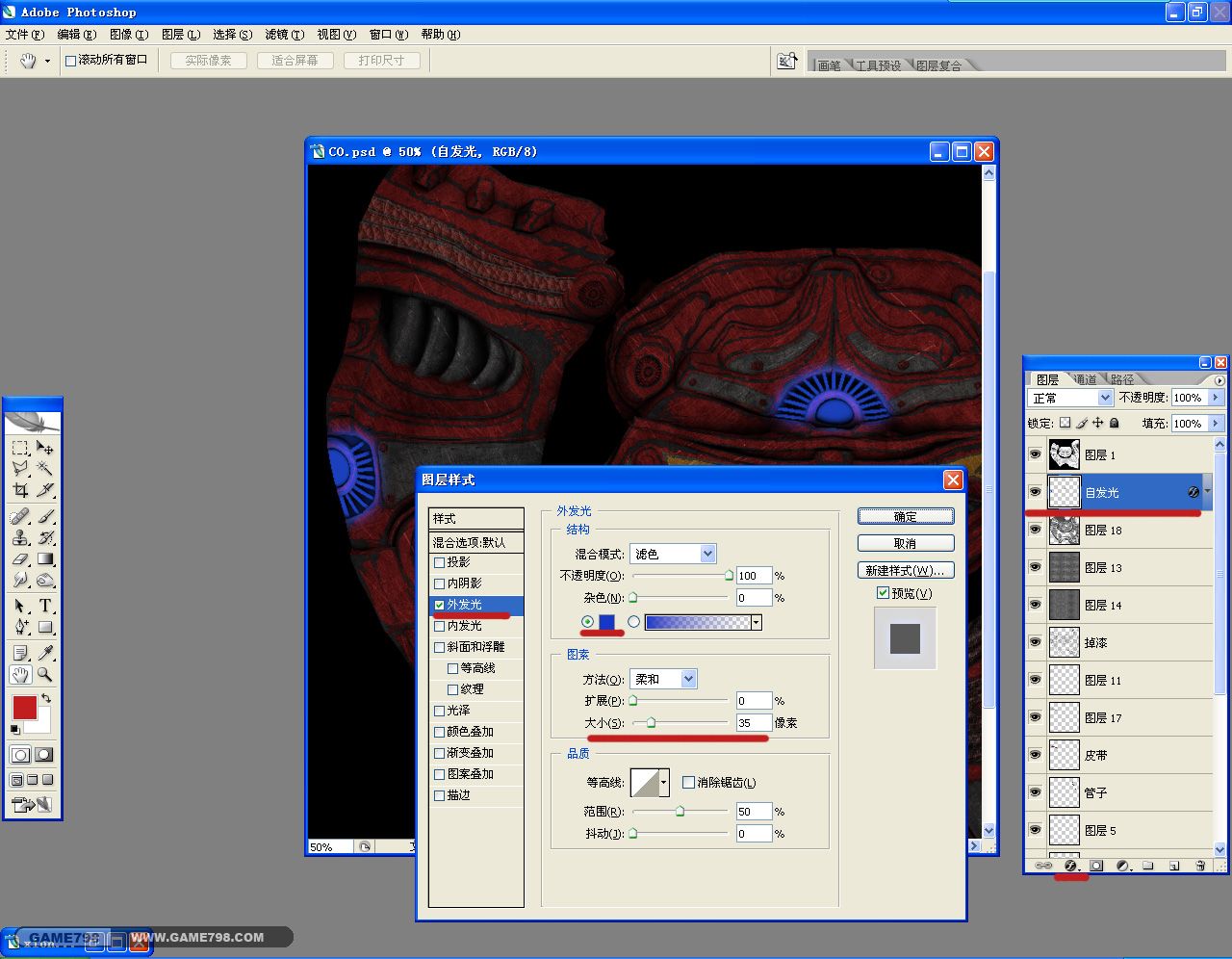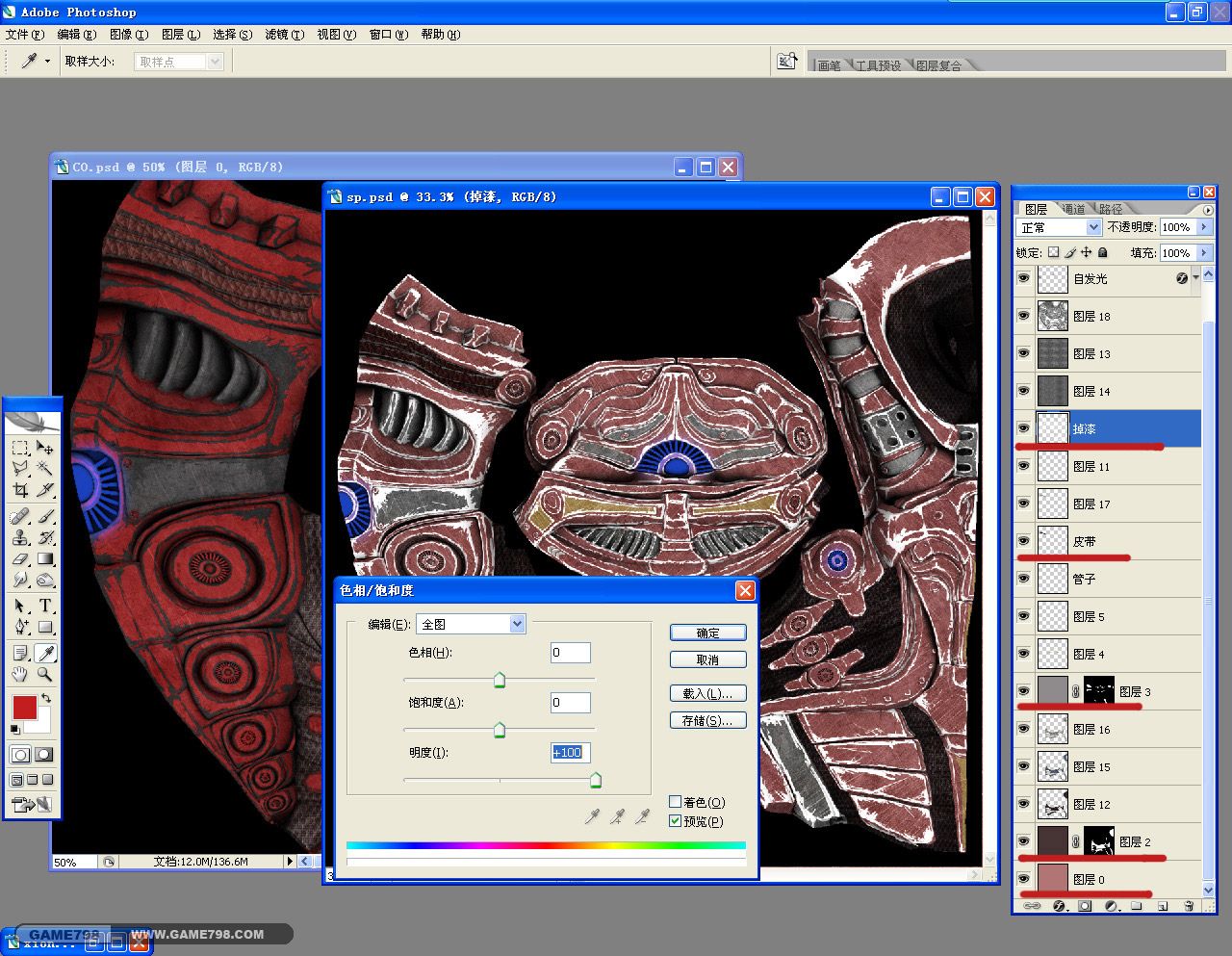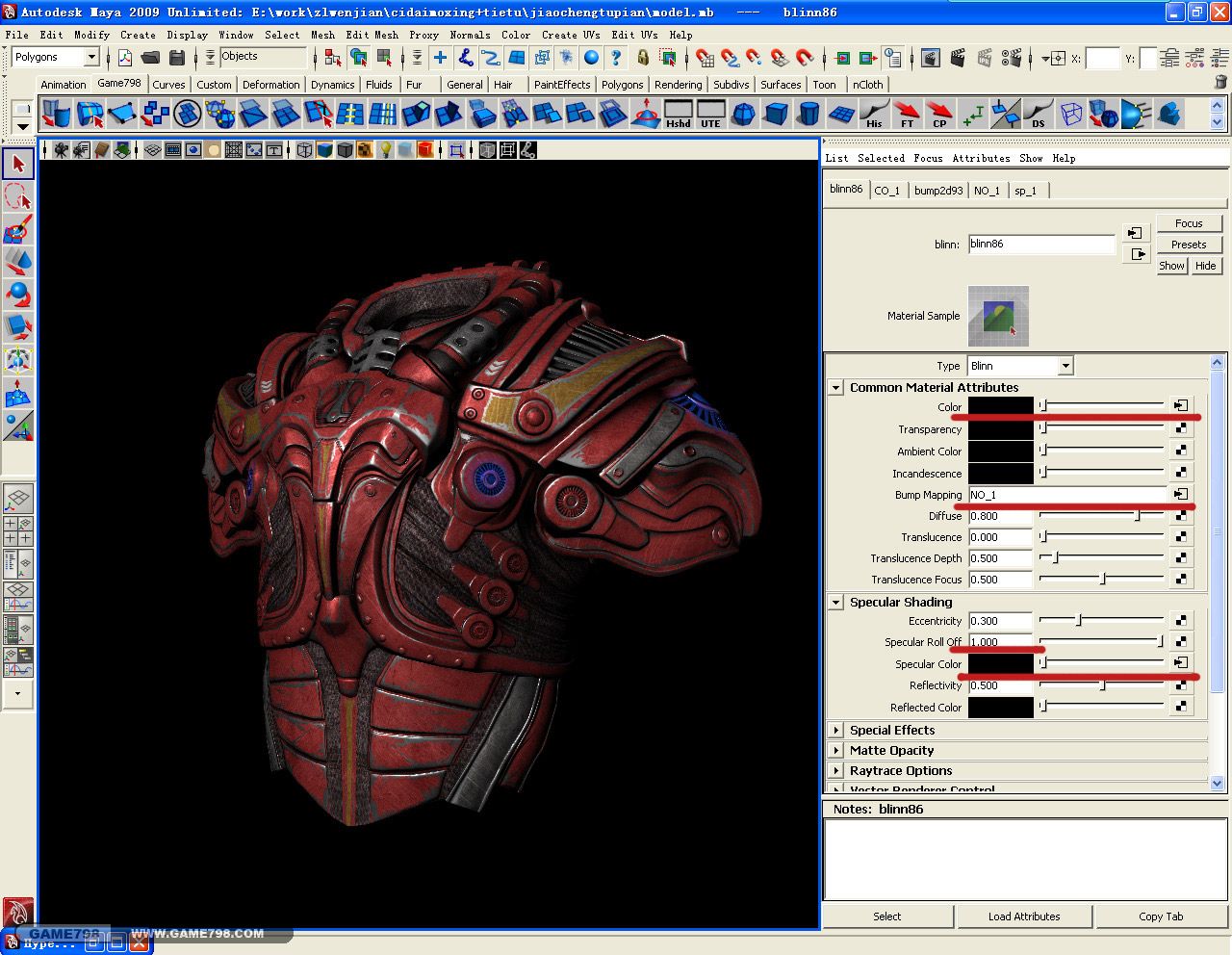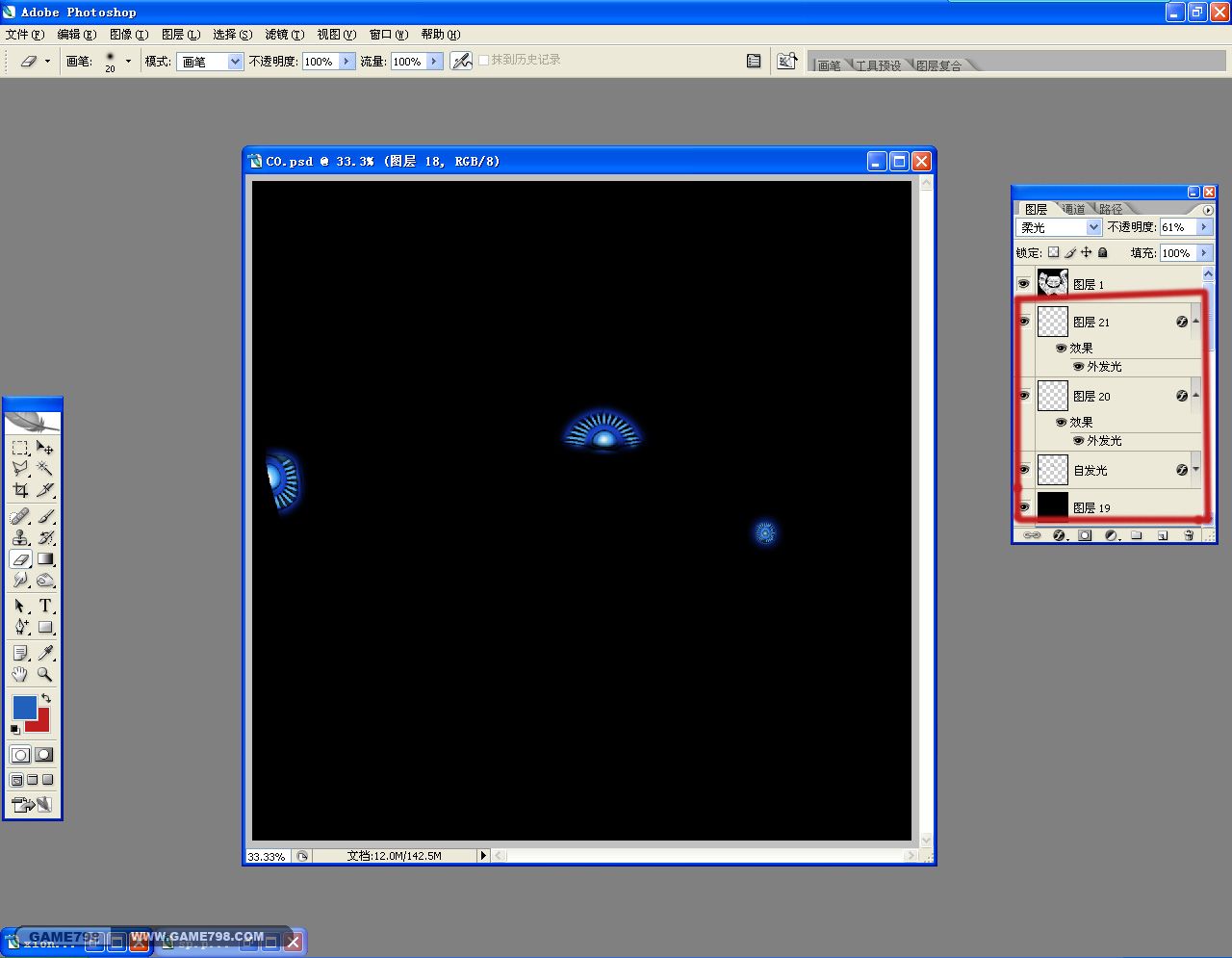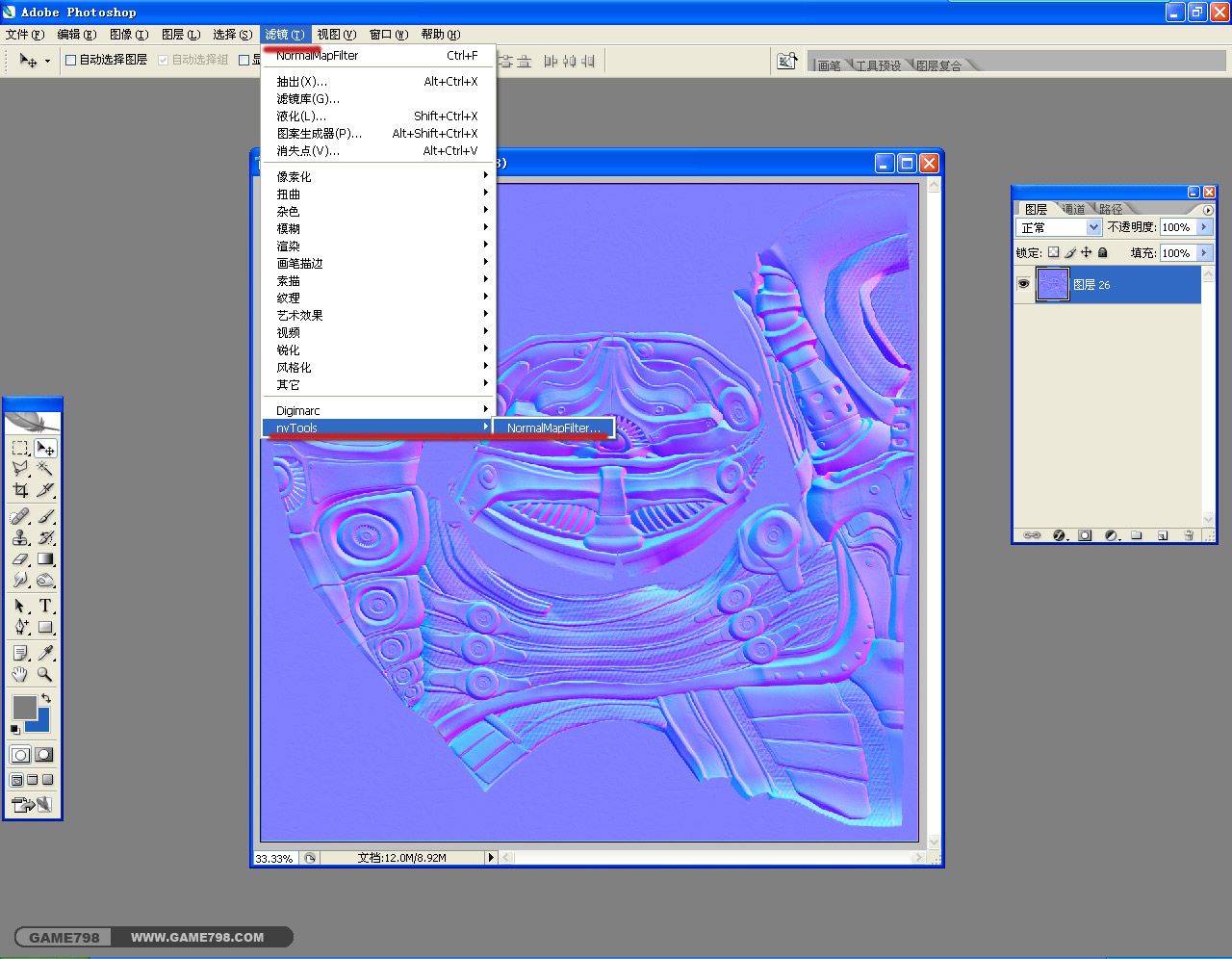网友原创次世代虚幻角色盔甲制作
来源:Game798 (本文仅为提供更多信息)
因为图片较小,请点击图片看大图
在这先发几张图片,大家一起来批批,不足之处还请见谅。这是前段时间做的一个角色,参照的是虚幻竞技场中的男主角做的。整个角色除了人头和裤子绑带都是金属盔甲。这是直接在Maya里截图效果,没有做渲染,也没有做任何的PS,我觉得这样更真实自然一些。
点击图片看大图
接下来是拓扑低模、线框、法线和最终成品。
点击图片看大图
#p#e#
言归正传,我们回到主题,接下来我就用这个角色的一个部件(胸甲)来稍做讲解。前期的高模和拓扑在这我就不做说明了,拓扑低模后如下图:
点击图片看大图
点击图片看大图
#p#e#
拓扑完低模,用UNnold3D把UV分展好,用MAYA烘培出来法线和AO贴图,如下图:
点击图片看大图
点击图片看大图
#p#e#
有了这两张贴图,次世代贴图的制作基本上完成了一半了。下图是模型贴上法线和AO贴图的效果。
点击图片看大图
次世代角色贴图一般是有三张,固有色也就是颜色贴图一张,高光贴图一张,还有就是Normal(法线贴图)一张,像我这个胸甲还多有一张自发光贴图,接下来我们开始制作颜色贴图,首先在Photoshop里新建一个1024×1024的文件,把AO贴图添加到文件中来。如图:
点击图片看大图
#p#e#
把AO贴图由正常模式改成整片叠底模式,在最底下图层填充一个大体的基色,如图:
点击图片看大图
AO正片叠底之后我们就能很清晰的看物件的纹路,也不需要对照UV来定位置了,这个比网游画贴图要方便很多,当然也有同学会用BodyPaint3D去定位置,那也是个不错的选择,如果AO贴图烘焙效果不好的话,有些纹路是找不准的,这样也可以提取法线中的绿色通道来增强明暗的对比效果。用选取工具分出不同颜色,如下图:
点击图片看大图
#p#e#
把分好的颜色文件保存PS格式,连到color通道里面,检查下效果
点击图片看大图
用硬边尖头笔刷深灰色把盔甲的掉漆刻画出来,为什么要用硬边的笔刷来刻画掉漆呢,金属是属于硬体,掉漆也是硬的,还有就是为了后期PS转法线做准备,如图:
点击图片看大图
#p#e#
画完了掉漆之后我们开始试着来叠加纹理图片了,找了两张我常用的素材贴图,这是给整张贴图叠大体的纹理,所以就放在AO图层下面就好了,如果不需要贴图带有的颜色可以用Ctrl+Shift+U键去色再叠加,叠图的模式我是选用的柔光,当然同学们也可以试着去用其他的叠加模式,第一张没有改透明度,是为了要他的充当主要的纹理,第二张我把透明度稍作了些调整,可以让其纹理隐约可见。接着我把盔甲侧面的绷带布纹用加深减淡工具画了出来。
点击图片看大图
接下来我们要单独给某些地方找相应的贴图了,这里也就是布料和皮带的纹理了,把相对应的纹理图片拖入到文件里面来,因为之前在给颜色的时候做了蒙版,这样就方便我们来选择选区了,按住Ctrl鼠标左键点击相应图层的蒙版信息我们就能很好的得到我们需要的选区了。Ctrl+Shift+I反选选区,把多余的纹理给删除。如图:
点击图片看大图
#p#e#
Ctrl+S保存Color贴图文件,在MAYA里更新贴图,观察效果。现在我么看见模型的层次和纹理较之前要丰富了很多,因为没有高光贴图的原因,高光也比较散,所以金属的质感还不强。如图:
点击图片看大图
我们继续叠图,作为一名战士,因为其职业的原因,盔甲上难免会有一些划痕,接下来我们要做的就是做一些划痕的处理,在叠入图片的时候也要稍作调整,不要让划痕的方向都是一样的,可以让其错落一些,还有在掉完漆后的钢甲上划痕是不需要的,用上面教过的方法快速的选中掉漆的选区,然后在划痕图层中将其Delete。如图
点击图片看大图
#p#e#
接下来我们在Color贴图中处理下自发光的颜色。给自发光图层加一个外发光的图层样式,调整参数如图,参数可以自己感觉。这样就有了光晕的感觉。
点击图片看大图
Color贴图基本上可以了,现在要做的就是来处理高光贴图,在这我直接复制出Color贴图来制作Specular color(高光)贴图,在制作高光时我主要把在盔甲边缘的掉漆图层直接提暴,还有一些就要根据质感来,布纹和皮带的高光就不需要太过强烈,可以降低其明度,也有同学会问到高光不是都是用灰度图来体现吗,为什么我做的高光图是有颜色的,从这个Specular color单词我们可以看出,从字面上来理解他的意思应该是高光颜色的,既然是颜色我就不做过多的解释了。
点击图片看大图
#p#e#
从材质节点上我们把AO贴图拿下,对Color贴图的颜色饱和度和明度稍作调整,连上高光贴图,看看效果。效果非常好。
点击图片看大图
教程写到这,不知道大家看累了么,反正我自己烟灰缸又满了,确实有点累啊,不过也快了,还是废话少说,尽快完成教程,到自发光了,做自发光的时候最好不要就直接给个单色,可以稍作写颜色的渐变,之后在图层样式里添加一点外发光效果。如图:
点击图片看大图
#p#e#
到这基本上是完事了,最后就是还有一小部分知识点,就是用PS转法线,在这如何用PS来转法线就不做过多的说明了,法线转完之后如图:
点击图片看大图
好了,到这里,我们需要的四张贴图也就完成了。
点击图片看大图
最终在Maya里及时显示效果:
点击图片看大图
本文仅为提供更多信息,不代表火星时代同意其观点或描述,如需转载请注明出处。
上一篇 决胜次世代之恐怖游戏人物
热门课程
专业讲师指导 快速摆脱技能困惑相关文章
多种教程 总有一个适合自己专业问题咨询
你担心的问题,火星帮你解答-
一篇对CG场景插画培训学校的详细介绍, 对比各个学校的教学风格和课程特点, 帮助大家选择最适合自己的插画教育机构.
-
为有志于游戏开发的你提供适合的培训学校选择,指引你在游戏开发路上的进阶之旅
-
详细解析影响游戏动画培训班费用变动的因素,介绍了火星时代教育如何提供高质量的培训并优化价格方案
-
探索虚幻引擎培训机构的优越性质,五步走上成为虚幻引擎开发者的道路。记录火星时代教育在虚幻引擎培训中的专业精神。
-
寻找一所优质的室内设计培训中心,是提升设计技能的关键。通过对设计理念的掌握以及实践经验的积累,让你的设计项目更具专业性和创造力。
-
本文详细探讨并介绍影视后期培训班的选择,避免陷入错误,是您提升专业能力的利器

 火星网校
火星网校